Chapitre 4 Rapports personnalisés
Ce chapitre présente les rubriques suivantes :
Présentation des rapports personnalisés
Performance Reporting Manager vous permet de créer vos propres rapports personnalisés. Vous devez pour ce utiliser l'un des modèles de rapports fournis. Le modèle adapté s'affiche automatiquement en fonction du type de requête de rapport sélectionné dans le menu. Les modèles de rapport présentent des options similaires mais il existe des différences de l'un à l'autre. Pour plus d'informations sur les champs contenus dans les modèles de rapports, consultez Modèles de rapports personnalisés.
Contrairement aux rapports standard dont le format de sortie est prédéfini, vous pouvez spécifier le format de sortie lorsque vous créez un rapport personnalisé. Les options de sortie possibles sont les suivantes : tableau, courbe, diagramme à barres ou camembert. Vous vous voyez offrir au moment de la définition du modèle de rapport les seules options de sortie valides pour le type de requête de rapport que vous êtes en train de créer. Pour plus d'informations sur les options de format des rapports, consultez Options de format de fichiers pour les rapports.
Avant de créer un rapport personnalisé, vous devez comprendre comment Performance Reporting Manager collecte les données utilisées pour les rapports. Pour plus d'informations, consultez Processus de collecte des données.
Ajout d'une nouvelle catégorie ou sous-catégorie
Vous pouvez mettre les rapports dans une catégorie prédéfinie ou ajouter une nouvelle catégorie et une nouvelle sous-catégorie à la hiérarchie des rapports. Pour plus d'informations sur les options prédéfinies, consultez Catégories et sous-catégories.
Les nouvelles catégories sont ajoutées dans le bas de la liste de la vue hiérarchique. Chaque nouvelle sous-catégorie est ajoutée dans le bas de la catégorie correspondantes.
Création d'une nouvelle catégorie
-
Démarrez le Gestionnaire de rapports.
Pour le détail des étapes à suivre, consultez Démarrage du Gestionnaire de rapports.
-
Dans le menu Fichier, choisissez Nouveau puis sélectionnez Catégorie.
La boîte de dialogue Création d'une catégorie apparaît. Elle contient deux champs.
-
Tapez le nom de la nouvelle catégorie dans le champ Nom.
-
(facultatif) Tapez la description de la catégorie dans le champ Description.
-
Cliquez sur OK pour finir l'ajout de la catégorie à la vue hiérarchique.
Lorsque le nom de cette catégorie est sélectionné, son nom et sa description apparaissent dans le récapitulatif Catégorie du rapport dans le panneau de droite.
Création d'une nouvelle sous-catégorie
-
Démarrez le Gestionnaire de rapports.
Pour le détail des étapes à suivre, consultez Démarrage du Gestionnaire de rapports.
-
Dans le menu Fichier, choisissez Nouveau puis sélectionnez Sous-catégorie.
La boîte de dialogue Création d'une sous-catégorie apparaît. Elle contient deux champs.
-
Sélectionnez la catégorie de votre choix dans le menu déroulant.
-
Tapez le nom de la nouvelle sous-catégorie dans le champ Nom.
-
(facultatif) Tapez la description de la sous-catégorie dans le champ Description.
-
Cliquez sur OK pour finir l'ajout de la sous-catégorie.
Le nom de la nouvelle sous-catégorie apparaît au second niveau de la vue hiérarchique, sous le nom de la catégorie. Lorsque le nom de cette sous-catégorie est sélectionné, son nom et sa description apparaissent dans le récapitulatif Sous-catégorie du rapport dans le panneau de droite.
Modèles de rapports personnalisés
Un modèle de rapport vous guide à travers le processus de création d'un rapport personnalisé. Les champs de rapport affichés sont prédéfinis dans le modèle de rapport en fonction du type de rapport désiré. Un modèle de rapport sauvegardé contenant les options que vous avez sélectionnées pour créer un rapport personnalisé s'appelle une requête de rapport. Toutes les requêtes de rapports personnalisés sont basées sur un des modèles de rapports inclus avec Performance Reporting Manager.
Il existe entre les modèles de rapports de petites différences qui dépendent du type de requête que vous voulez créer : rapport de performance personnalisé ou rapport de configuration système personnalisé. Les rapports de performance sont basés sur des propriétés qui donnent des résultats numériques et changent dans le temps. Les données retournées peuvent, par exemple, être représentées graphiquement en fonction du temps. La courbe obtenue peut ensuite être utilisée pour déterminer les tendances des machines en matière de performance. Les rapports de configuration système fournissent des données relatives aux détails de la configuration matérielle et logicielle de l'hôte.
Lorsque vous choisissez une requête de rapport dans le menu Fichier du Gestionnaire de rapports, un modèle de rapport est automatiquement lancé dans une boîte de dialogue. Le modèle affiché dépend du type de requête de rapport que vous choisissez. Les modèles de rapports suivants sont disponibles :
-
Requête de rapport de performance — Rapports qui fournissent des informations sur l'utilisation des ressources du système telles que la quantité d'espace disque ou de processeurs utilisée.
-
Requête de rapport sur le système — Rapports qui fournissent des informations de base sur la capacité du système telles que le nombre de disques ou de processeurs d'un hôte.
-
Requête de rapport de configuration du matériel — Rapports qui fournissent des informations détaillées sur l'hôte. Par exemple, un rapport peut détailler les spécificités de chaque processeur ou disque sur un hôte.
-
Requête de rapport sur les modules — Rapports qui fournissent des informations sur les modules logiciels installés sur un hôte.
-
Requête de rapport sur les correctifs — Rapports qui fournissent des informations sur les correctifs logiciels installés sur un hôte.
-
Requête de rapport sur les alarmes — Rapports qui fournissent des informations sur le statut des alarmes sur un hôte.
Les champs possibles dans un modèle de rapport sont décrits ci-dessous. Les descriptions des champs de rapport sont regroupées en fonction de si elles figurent dans les deux types de rapports, uniquement dans les rapports de performance ou uniquement dans les rapports de configuration système.
Champs communs à tous les rapports personnalisés
Les champs qui peuvent être communs aux rapports de performance et de configuration système sont les suivants :
Catégorie
Sélectionnez la catégorie de votre choix dans le menu déroulant Catégorie. Les nouvelles catégories que vous créez apparaissent aussi dans le menu déroulant. Ce champ détermine où apparaît la requête de rapport sauvegardée dans la vue hiérarchique.
Sous-catégorie
Le champ Sous-catégorie est facultatif. Sélectionnez la sous-catégorie de votre choix dans le menu déroulant. Les nouvelles sous-catégories que vous créez apparaissent aussi dans le menu déroulant.
Requête de rapport
Indiquez le nom de la requête de rapport. Ce nom devient le titre de la requête de rapport. Il apparaît également dans le récapitulatif des rapports et dans la vue hiérarchique dans le Gestionnaire de rapports.
Titre du rapport
Le champ Titre du rapport est facultatif. Ce champ fournit une description du rapport qui apparaît ensuite en tant que titre. Cette description apparaît dans le récapitulatif des rapports du Gestionnaire de rapports. Le récapitulatif des rapports s'affiche lorsque le nom du rapport est sélectionné dans la vue hiérarchique.
Propriétés de données
Sélectionnez les propriétés de données à inclure dans le rapport dans le champ Propriétés de données. Cliquez sur Editer pour faire vos sélections dans la boîte de dialogue Sélection des propriétés de données. Il existe des différences entre la boîte de dialogue Sélection des propriétés de données qui s'affiche dans les modèles de rapports de performance et celle qui s'affiche dans les modèles de rapports de configuration système. La boîte de dialogue adéquate est automatiquement lancée. Seules les propriétés de données couramment enregistrées sur les hôtes retournent des données. Pour plus d'informations, consultez Propriétés de données.
Hôtes sélectionnés
Spécifiez les hôtes et les ports correspondants que vous voulez inclure dans le rapport. Seules les machines agents sur lesquelles le logiciel est installé, qui sont dans la topologie du serveur et sont reliées aux données retournées du contexte serveur. Si aucun port n'est spécifié pour un hôte, le port par défaut n°161 est attribué. La liste suivante décrit les choix possibles en matière d'hôtes :
-
Entrer les hôtes à l'exécution – Vous devez indiquer chaque hôte et le port correspondant lorsque vous exécutez la requête de rapport. Une boîte de dialogue séparée s'affiche dans cet objectif au moment de l'exécution. Vous pouvez aussi fournir l'adresse IP de l'hôte et le port correspondant. L'hôte et le port correspondant ne sont pas sauvegardés dans la requête de rapport, et peuvent être changés à chaque fois que le rapport est exécuté.
-
Sélectionner les hôtes dans la fenêtre console principale (cliquer ensuite sur Mettre à jour) – Les hôtes et les ports correspondants que vous indiquez sont sauvegardés dans la requête de rapport. A chaque fois que le rapport est exécuté, les données retournées sont relatives aux hôtes enregistrés au départ. Pour sélectionner les hôtes de votre choix, allez à la fenêtre de console principale de Sun Management Center 3.5. Effectuez vos sélections soit en appuyant sur Maj.+Clic, soit en dessinant un lasso autour des icônes qui représentent les hôtes désirés. Cliquez sur Mettre à jour dans le modèle de rapport pour ajouter les hôtes.
-
Entrer les hôtes sous la forme Nom d'hôte:Port (liste séparée par des virgules) – Si cette option est sélectionnée, vous devez entrer l'hôte et le port correspondant. Vous pouvez aussi fournir l'adresse IP de l'hôte et le port correspondant. La forme adéquate consiste à utiliser une virgule en tant que délimiteur (sans espace). Vous pouvez ajouter autant d'hôtes et de ports valides que vous le désirez.
Mode de sortie
Choisissez le format voulu pour le rapport dans le menu déroulant Mode de sortie. Les options disponibles dépendent du type de la requête de rapport que vous êtes en train de créer. La liste suivante décrit les options possibles :
-
Courbe ;
-
Diagramme à barres ;
-
Camembert ;
-
Tableau ;
Pour plus d'informations sur les formats de rapport disponibles, consultez Options de format de fichiers pour les rapports.
Personnaliser
Le champ Personnaliser est facultatif. Vous pouvez encore personnaliser l'apparence d'un graphe de rapport dans la boîte de dialogue Personnaliser. Pour plus d'informations, consultez Personnalisation de l'apparence des rapports.
Champs propres aux rapports de performance
Il existe trois champs de rapport qui ne figurent que dans les modèles de rapports de performance :
Les autres champs possibles disponibles pour ce type de rapports sont ceux décrits dans Champs communs à tous les rapports personnalisés.
Fonction
Le champ Fonction contrôle le type des données qui apparaissent dans le rapport. Sélectionnez le type de données de votre choix dans le menu déroulant. Pour plus d'informations sur la collecte des données, consultezProcessus de collecte des données. La liste suivante décrit les choix possibles pour Fonction :
-
Brut – Les données brutes enregistrées sur les machines agents sont retournées. Les données brutes sont enregistrées en fonction de l'intervalle de temps spécifié dans la boîte de dialogue Configuration de l'enregistrement des propriétés pour chaque propriété de données. L'option Brut est uniquement disponible pour les plages de temps standard suivantes : Dernières 4 heures, Dernières 24 heures, Derniers 3 jours et Temps réel. Si l'option Brut est choisie pour une plage de temps personnalisée, un maximum de trois jours de données brutes est disponible.
-
Maximum – La valeur maximale du niveau de données le plus précis disponible dans la base de données est retournée.
-
Moyenne – La valeur moyenne du niveau de données le plus précis disponible dans la base de données est retournée.
-
Minimum – La valeur minimale du niveau de données le plus précis disponible dans la base de données est retournée.
Plage de temps
Ce champ détermine la période de référence du rapport. La liste suivante décrit les choix possibles pour Plage de temps :
-
Standard : Sélectionnez une plage de temps prédéfinie dans le menu déroulant. Choisissez parmi les plages de temps suivantes :
-
Dernières 4 heures – La plage couvre les quatre heures précédant l'heure courante.
-
Dernières 24 heures – La plage couvre les 24 heures précédant l'heure courante.
-
Derniers 3 jours – La plage va de 12:00 trois jours avant la date actuelle à 23:59 le jour précédant la date courante.
-
Derniers 7 jours — La plage va de 12:00 sept jours avant la date actuelle à 23:59 le jour précédant la date courante.
-
Dernière semaine civile — La plage va du dimanche de la semaine précédente 12:00 au samedi suivant 23:59.
-
Dernier mois civil — La plage va du premier jour du mois précédent 12:00 au dernier jour de ce même mois 23:59.
-
Temps réel – La plage commence à l'heure et à la date courantes. Cette option n'est disponible que si la Fonction sélectionnée est Brut.
-
-
Personnalisée : Utilisez cette option pour définir votre propre plage temporelle. Commencez par cliquer sur Editer, puis tapez une Date et une Plage de temps dans la boîte de dialogue Plage de temps. Les champs De et A contiennent des menus déroulants qui vous permettent d'effectuer vos sélections.
Orientation du graphe
Si vous avez sélectionné Courbe ou Diagramme à barres en tant que mode de sortie, vous devez choisir l'orientation du graphe dans le rapport. La liste suivante décrit les choix possibles pour Orientation du graphe :
-
Un hôte, plusieurs propriétés de données – Un graphe séparé s'affiche pour chaque hôte inclus dans le rapport. Chaque graphe illustre l'ensemble des propriétés de données pour l'hôte en question. Chaque propriété de données apparaît sous la forme d'une courbe ou d'une barre séparée dans le graphe. Chaque courbe ou barre est distinguée par une couleur ou un symbole ou ces deux éléments. La légende du graphe identifie les couleurs et les symboles utilisés pour les différentes propriétés de données du rapport. Le nom de l'hôte est indiqué en haut de chaque graphe.
-
Une propriété de données, plusieurs hôtes – Un graphe séparé est affiché pour chaque propriété de données inclue dans le rapport. Chaque graphe inclut une ligne distincte ou une barre distincte pour chaque hôte du rapport. Chaque courbe est distinguée par une couleur ou un symbole ou ces deux éléments. La légende du graphe identifie les couleurs et les symboles utilisés pour les différentes propriétés de données du rapport. La propriété de données est indiquée en haut de chaque graphe.
-
L'ensemble des hôtes et des propriétés de données sur un graphe – Un seul graphe est affiché. Tous les hôtes et propriétés de données du rapport sont inclus. Chaque courbe ou barre est distinguée par une couleur ou un symbole ou ces deux éléments. La légende du graphe identifie les couleurs et les symboles utilisés pour les différents hôtes et propriétés de données du rapport.
Champs propres aux rapports de configuration système personnalisés
Le modèle de rapport permettant de créer un rapport de configuration système personnalisé possède deux champs qui sont spécifiques de ce type de rapports :
Les autres champs possibles disponibles pour ce type de rapports sont ceux décrits dans Champs communs à tous les rapports personnalisés.
Niveau de détail
Le champ Niveau de détail vous permet de déterminer la quantité de détails voulue dans le rapport. Vous pouvez soit accepter la solution par défaut (Détails) soit sélectionner Récapitulatif. Si vous sélectionnez Récapitulatif, les informations suivantes sont retournées :
-
Rapports sur les alarmes – Le nombre des alarmes.
-
Rapports sur le matériel – Le nombre des hôtes.
-
Rapports sur les modules – Le nombre des modules.
-
Rapports sur les correctifs – Le nombre des correctifs.
Filtre
Le champ Filtre est facultatif. Cliquez sur Définir un filtre pour sélectionner les options de filtrage de votre choix dans la boîte de dialogue Filtre. Utilisez les menus déroulants pour construire une expression qui crée le filtre de rapports voulu. La différence Majuscule/minuscules est en vigueur pour les options de filtrage. Pour plus d'informations, consultez Filtrage des rapports.
Création ou modification d'une requête de rapport
Vous pouvez créer votre propre requête de rapport personnalisé en utilisant l'une des méthodes ci-dessous :
-
Copier une requête de rapport standard puis modifier les options de rapport prédéfinies dans la copie.
-
Paramétrer les options de rapport voulues dans un nouveau modèle de requête de rapport.
Une fois que vous avez enregistré une requête de rapport personnalisé, vous pouvez y apporter des modifications en utilisant la boîte de dialogue Modifier.
Création d'une nouvelle requête de rapport en modifiant une requête de rapport standard
-
Démarrez le Gestionnaire de rapports.
Pour plus d'informations, consultez Démarrage du Gestionnaire de rapports.
-
Sélectionnez le nom de la requête de rapport standard de votre choix dans la vue hiérarchique.
-
Dans le menu Editer, choisissez Copier.
-
Sélectionnez le nom de la catégorie ou sous-catégorie sous laquelle vous voulez que la nouvelle icône de rapport apparaisse.
-
Dans le menu Editer, choisissez Coller.
L'icône du rapport copié apparaît dans le bas de la catégorie ou sous-catégorie sélectionnée. Le nom du rapport est “Untitled” (sans titre) suivi d'un chiffre.
-
Dans le menu Editer, choisissez Modifier.
Une boîte de dialogue de requête de rapport apparaît avec les options du rapport standard d'origine complétées.
-
Tapez le nouveau nom de la requête de rapport dans le champ Requête de rapport.
-
Apportez les changements de votre choix aux options du rapport. Cliquez sur OK pour enregistrer vos modifications.
Le nouveau nom du rapport remplace “Untitled” dans la vue hiérarchique.
Création d'une nouvelle requête de rapport
-
Démarrez le Gestionnaire de rapports.
Pour le détail des étapes à suivre, consultez Démarrage du Gestionnaire de rapports.
-
Dans le menu Fichier, choisissez Nouveau puis sélectionnez le type de requête de rapport de votre choix.
Le modèle de rapport spécifique du type de rapport que vous avez sélectionné s'ouvre.
-
Complétez les champs du modèle de rapport.
Pour plus d'informations sur les options des modèles de rapports, consultez Modèles de rapports personnalisés. Le nom d'hôte doit correspondre à celui qui apparaît dans la fenêtre Collecte de données.
-
(facultatif) Cliquez sur Aperçu pour voir un aperçu du rapport.
Un aperçu de la sortie du rapport s'affiche dans une nouvelle fenêtre. Les données qui ont déjà été collectées sont utilisées pour cet aperçu.
-
Cliquez sur OK pour sauvegarder la requête de rapport.
La requête de rapport est maintenant sauvegardée. Le titre de la requête de rapport apparaît, avec l'icône de format de rapport correspondante, dans la vue hiérarchique sous la catégorie et la sous-catégorie sélectionnées. Cette requête de rapport sera disponible jusqu'à ce qu'elle soit supprimée.
Modification d'une requête de rapport
-
Démarrez le Gestionnaire de rapports.
Pour le détail des étapes à suivre, consultez Démarrage du Gestionnaire de rapports.
-
Sélectionnez le nom de la requête de rapport que vous voulez modifier.
-
Dans le menu Editer, choisissez Modifier.
La boîte de dialogue Modifier s'ouvre. Les champs contiennent les valeurs courantes de Propriétés de données, Plage de temps, Filtre et Hôtes sélectionnés.
-
Apportez vos changements à ces champs.
-
Cliquez sur OK pour sauvegarder les changements apportés à la requête de rapport.
La figure suivante est un exemple de modèle de Nouvelle requête de rapport de performance.
Figure 4–1 Exemple de modèle de Nouvelle requête de rapport de performance
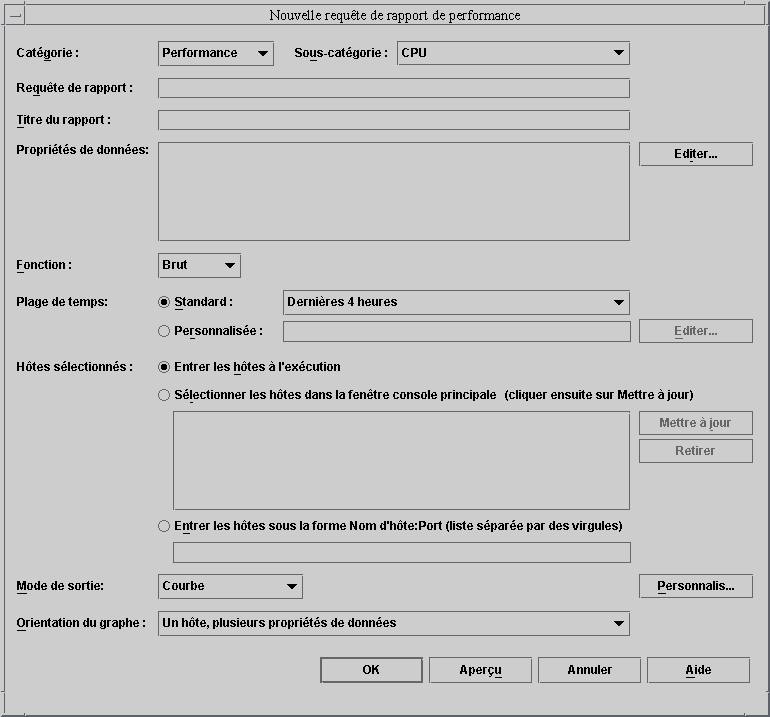
Propriétés de données
La fonctionnalité d'enregistrement des données est inclue avec le produit Sun Management Center 3.5 de base. Performance Reporting Manager utilise les données enregistrées dans les rapports. Seules les données qui sont enregistrées dans les fichiers journaux d'historique sur la machine agent sont collectées afin d'établir des rapports. Aucune donnée ne peut être inclue dans un rapport quel qu'il soit tant que l'enregistrement de la propriété de données correspondante n'est pas activé. Certaines propriétés de données sont automatiquement enregistrées. Si une propriété n'est pas enregistrée, vous ne recevrez aucune donnée pour cette propriété tant que l'enregistrement ne sera pas activé. Pour plus d'informations, consultez Enregistrement des propriétés de données.
Vous pouvez utiliser l'option Disponibilité des données pour déterminer si une propriété est déjà enregistrée ou non sur la machine. Utilisez la fonctionnalité d'historique de Sun Management Center 3.5 pour activer ou désactiver l'enregistrement d'une propriété de données. Vous pouvez aussi utiliser la tâche d'enregistrement de groupe. Pour plus d'informations sur l'enregistrement de l'historique, consultez le Guide de l'utilisateur de Sun Management Center 3.5. Pour plus d'informations sur la tâche d'enregistrement de groupe, consultez Enregistrement de groupe
Si vous recevez le message d'erreur No Data Found (Aucune donnée n'a été trouvée) lorsque vous exécutez un rapport, commencez par contrôler si la propriété de données est bien enregistrée sur la machine agent spécifiée dans votre rapport. Pour plus d'informations, consultez Options de collecte des données. Si l'enregistrement est activé, contrôlez si la propriété de données est bien enregistrée depuis la fenêtre Disponibilité des données. Pour plus d'informations, consultez Affichage des propriétés de données enregistrées pour un hôte.
Disponibilité des données
Seules les propriétés de données dont l'enregistrement est en cours sur la machine agent peuvent retourner des données pour les rapports. L'enregistrement des données doit être activé pour ces propriétés. La boîte de dialogue Disponibilité des données vous permet de contrôler les propriétés de données par hôte pour lesquelles l'enregistrement est activé. Des informations sont également fournies pour les hôtes inactifs. Les hôtes inactifs sont ceux susceptibles de ne plus figurer dans la topologie, ou de ne plus figurer dans le contexte serveur, mais qui ont encore des données d'historique dans la base de données.
Les trois onglets suivants permettent d'accéder à diverses informations : Collecte activée, Collecte désactivé et Hôtes inactifs. Chaque onglet contient deux tables. La première liste le nom de l'hôte avec le port correspondant et l'heure de la dernière collecte de données. La seconde liste des informations sur les propriétés de données, dont le nom de la propriété, son indice numérique, le nom du module et l'instance du module. Les propriétés pour lesquelles des données ont été collectées lors du dernier cycle de collecte pour l'hôte en question s'affichent. La table se développe afin de répertorier toutes les propriétés de données collectées pour l'hôte en question. Vous pouvez redimensionner les colonnes en faisant glisser les bords des cellules de titre. Vous pouvez trier la table en double-cliquant sur les titres des colonnes.
Les informations de ces tables sont mises à jour toutes les heures à l'exception de Hôtes inactifs ou des hôtes pour lesquels la collecte a été désactivée. Si vous venez d'installer Performance Reporting Manager, une heure peut s'écouler avant que les premières données n'apparaissent dans la boîte de dialogue Disponibilité des données.
Remarque :
Les propriétés de données en cours d'enregistrement sont utilisées uniquement pour les rapports de performance.
Affichage des propriétés de données enregistrées pour un hôte
-
Dans le menu Fichier du Gestionnaire de rapports, choisissez Données puis sélectionnez Disponibilité des données.
La boîte de dialogue Disponibilité des données s'ouvre.
-
Sélectionnez l'onglet désiré.
-
Collecte activée – Permet d'accéder aux informations relatives aux hôtes sur lesquels la collecte des données est activée.
-
Collecte désactivée – Permet d'accéder aux informations relatives aux hôtes sur lesquels la collecte des données est désactivée.
-
Hôtes inactifs – Permet d'accéder aux informations relatives aux hôtes qui ne sont plus actifs et pour lesquels des données d'historique sont toujours disponibles.
-
-
Dans la première table, sélectionnez la ligne correspondant à l'hôte désiré.
Les propriétés de données de cet hôte s'affichent dans la deuxième table.
-
Cliquez sur Fermer pour fermer la boîte de dialogue.
La figure ci-après illustre un exemple de la boîte de dialogue Disponibilité des données.
Figure 4–2 Exemple de boîte de dialogue Disponibilité des données contenant des propriétés de données
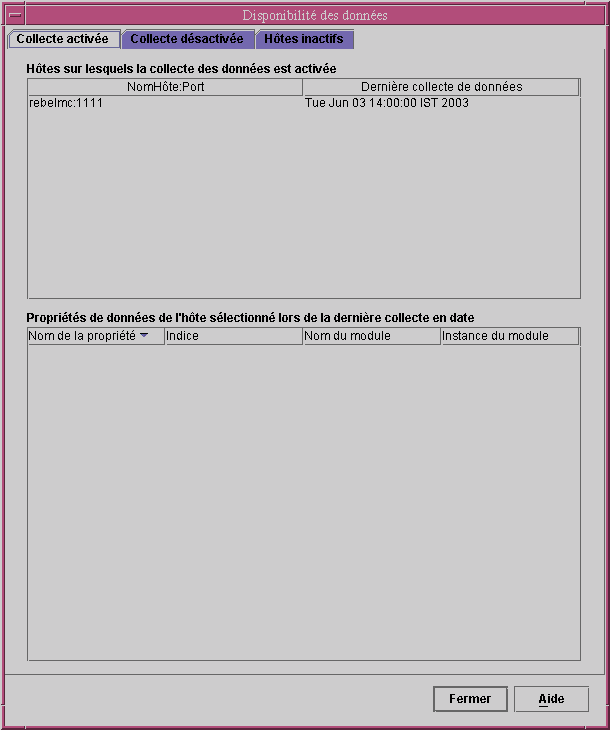
Sélection des propriétés de données
Lorsque vous créez une requête de rapport personnalisé, vous devez sélectionner dans le modèle de rapport les propriétés de données à inclure dans le rapport.
L'ajout de certaines propriétés exige que vous fournissiez une entrée pour au choix l'instance de module ou l'instance de propriété, ou ces deux éléments. L'instance du module n'est nécessaire que pour les modules multi-instance. Les modules Surveillance des fichiers et Surveillance des répertoires sont, par exemple, des modules multi-instance. Chaque instance peut être utilisée pour surveiller un fichier ou un répertoire différent.
L'instance de propriété fait en général référence à un nom d'instance donné à la propriété enregistrée. Par exemple, dans un ordinateur ayant quatre UC, les UC peuvent être numérotées 0, 1, 2 et 3. Si vous voulez surveiller la performance de l'UC numéro 3, vous devez spécifier 3 en tant qu'instance de propriété pour la propriété UC. Vous devez spécifier Toutes pour les instances de propriété quand vous voulez un rapport qui contienne toutes les instances qui existent pour cet hôte. Pour plus d'informations, consultez le Guide de l'utilisateur de Sun Management Center 3.5.
Ajout de propriétés de données
-
Dans le champ Propriétés de données du modèle Nouvelle requête de rapport, cliquez sur Editer.
La boîte de dialogue Sélection des propriétés de données apparaît . Elle contient deux panneaux. Celui de gauche est intitulé Propriétés parmi lesquelles choisir, celui de droite Propriétés sélectionnées.
-
Développez la vue hiérarchique dans le panneau de gauche en cliquant sur les symboles en forme de clés.
Les propriétés de données figurent au troisième niveau de la hiérarchie.
-
Sélectionnez la propriété de votre choix et cliquez sur Ajouter.
La propriété passe dans le panneau de droite. Si nécessaire, les champs Instance du module ou Indice de la propriété spécifique deviennent actifs dans le bas à gauche de la boîte de dialogue.
-
(facultatif) Indiquez l'Instance du module et l'Indice de la propriété spécifique dans les champs de texte correspondants.
Si le module est de type multi-instance, indiquez l'instance voulue.
-
Quand vous avez terminé d'ajouter les propriétés, cliquez sur OK.
La boîte de dialogue Sélection des propriétés de données se ferme. Continuez à remplir le modèle de rapport.
La figure ci-dessous illustre un exemple de boîte de dialogue Sélection des propriétés de données pour des rapports de performance.
Figure 4–3 Exemple de boîte de dialogue Sélection des propriétés de données pour une requête de rapport de performance
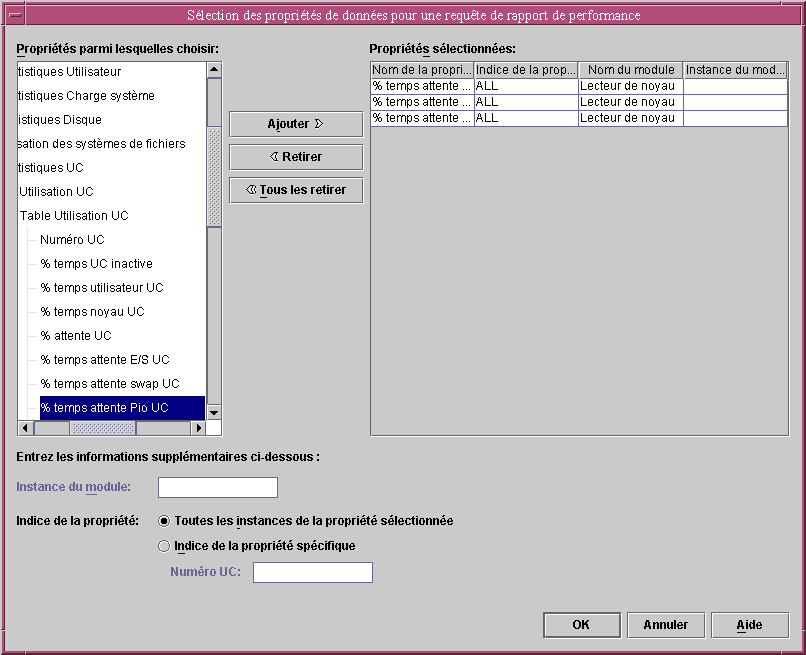
Enregistrement des propriétés de données
Vous pouvez, au choix, activer l'enregistrement d'une seule propriété de données ou celui de nombreuses propriétés de données sur de nombreux hôtes en même temps. La seconde méthode est qualifiée d'enregistrement de groupe et s'effectue en utilisant la fonctionnalité Gérer les travaux de Sun Management Center 3.5. Pour de plus amples informations sur l'enregistrement de groupe, consultez Enregistrement de groupe.
Vous devez activer l'enregistrement d'une seule propriété de données depuis la console de Sun Management Center 3.5.
Activation de l'enregistrement d'une seule propriété de données
-
Dans la fenêtre de la console de Sun Management Center 3.5, sélectionnez le nom de l'hôte dans la hiérarchie.
La fenêtre Détails apparaît.
-
Dans le panneau de gauche, sélectionnez le module désiré dans la vue hiérarchique.
La vue hiérarchique se développe pour révéler les noms des tables.
-
Double-cliquez sur le nom de la table désirée.
Une table apparaît dans le panneau de droite. Chaque ligne contient une propriété de données. Plusieurs tables peuvent s'afficher, cela dépend du module sélectionné.
-
Mettez en surbrillance la ligne qui contient la propriété de données désirée, et appuyez sur le bouton 3 de la souris.
Un menu contextuel apparaît.
-
Sélectionnez Editeur d'attributs.
La boîte de dialogue Editeur d'attributs apparaît.
-
Sélectionnez l'onglet Historique.
-
Cochez la case à cocher Sauvegarder l'historique dans un fichier sur disque.
-
Dans le menu déroulant Type de fichier, sélectionnez Fichier circulaire.
-
Cliquez sur OK pour fermer.
L'enregistrement des données est maintenant activé sur la propriété de données.
Enregistrement de groupe
Utilisez les fonctionnalités Gérer les travaux de Sun Management Center 3.5 pour activer l'enregistrement des mêmes propriétés de données sur un groupe de machines agents. C'est ce que l'on appelle un enregistrement de groupe. Au lieu d'ajouter séparément sur chaque machine l'ensemble de propriétés de données à enregistrer, vous gagnerez du temps avec l'enregistrement de groupe en utilisant la boîte de dialogue Gérer les travaux pour effectuer les opérations suivantes :
-
Créer une tâche d'enregistrement de données.
-
Créer un travail qui contienne cette tâche d'enregistrement de données.
-
Exécuter le travail.
Après avoir installé le logiciel Performance Reporting Manager, les fonctionnalités Gérer les travaux de Sun Management Center 3.5 sont mises en surbrillance et une nouvelle option apparaît dans la boîte de dialogue Nouvelle tâche. Cette nouvelle option est Enregistrement des données. Enregistrement des données apparaît dans les menus déroulants Afficher le type de la tâche et Type de la tâche. Quand Enregistrement des données est sélectionné en tant que Type de la tâche, le bouton Configuration de l'enregistrement apparaît en regard de la table Propriétés de données. L'enregistrement des propriétés de données s'active au moyen de la boîte de dialogue Configuration de l'enregistrement des propriétés. Vous accédez à la boîte de dialogue Configuration de l'enregistrement des propriétés depuis le bouton Configuration de l'enregistrement. Vous pouvez aussi en même temps changer les intervalles de temps auxquels les propriétés sont enregistrées. L'intervalle d'enregistrement par défaut est de 300 secondes. Pour plus d'informations sur les fonctionnalités de Gérer les travaux, consultez “Gestion des travaux de groupe” dans Guide de l'utilisateur de Sun Management Center 3.5.
Création d'une tâche d'enregistrement de données
-
Dans le menu Fichier de la console principale de Sun Management Center 3.5. choisissez Outils puis sélectionnez Gérer les travaux.
La boîte de dialogue Gérer les travaux apparaît.
-
Dans le champ Tâche, cliquez sur Nouvelle tâche.
La boîte de dialogue Nouvelle tâche apparaît.
-
Tapez le nom de la nouvelle tâche dans le champ de texte Nom de la tâche.
-
Dans la liste déroulante Type de la tâche, sélectionnez Enregistrement des données.
-
Cliquez sur Ajouter des propriétés.
La boîte de dialogue Sélection des propriétés de données apparaît.
-
Dans le panneau Propriétés parmi lesquelles choisir, sélectionnez les propriétés de données une propriété à la fois. Cliquez sur Ajouter après chaque propriété.
Les propriétés de données figurent au troisième niveau de la hiérarchie. A chaque fois qu'une propriété de données est ajoutée, son nom passe dans le panneau de droite. Fournissez les informations Instance du module et Indice de la propriété quand elles sont requises.
-
Cliquez sur OK lorsque vous avez terminé.
Les propriétés de données sont ajoutées à la tâche.
-
Dans la boîte de dialogue Nouvelle tâche, sélectionnez la ligne qui contient la propriété de données.
Si vous avez ajouté plusieurs propriétés de données à la tâche, vous devez faire cela une ligne à la fois. Le bouton Configuration de l'enregistrement est activé.
-
Cliquez sur Configuration de l'enregistrement.
La boîte de dialogue Configuration de l'enregistrement des propriétés s'ouvre.

-
Sélectionnez la case à cocher en regard de Enregistrement si elle ne l'est pas déjà.
La propriété de données sera désormais enregistrée.
-
Tapez l'intervalle de temps de votre choix, en secondes, dans le champ de texte Intervalle.
La valeur par défaut est 300 secondes. La propriété de données est enregistrée à l'intervalle spécifié.
-
Cliquez sur OK pour enregistrer vos modifications.
La boîte de dialogue Configuration de l'enregistrement des propriétés se ferme.
-
Dans la boîte de dialogue Nouvelle tâche, cliquez sur Ajouter la tâche pour sauvegarder.
-
Pour fermer la boîte de dialogue Nouvelle tâche quand vous avez terminé, cliquez sur Fermer.
Définition d'un travail
-
Pour le détail des étapes à suivre, consultez “Définition d'un travail” dans Guide de l'utilisateur de Sun Management Center 3.5.
Remarque :Lorsque vous spécifiez la tâche à l'étape 6 de la procédure Définition d'un travail, cliquez sur Enregistrement des données. Veillez à sélectionner la tâche Enregistrement des données que vous avez définie pour activer l'enregistrement. L'enregistrement des données est activé au moment de l'exécution du travail. Suivez le reste de la procédure.
Désactivation de l'enregistrement d'une seule propriété de données
-
Lancez la boîte de dialogue Editeur d'attributs en effectuant les étapes 1 à 7 de Activation de l'enregistrement d'une seule propriété de données.
-
Supprimez la coche de la case Sauvegarder l'historique dans un fichier sur disque.
-
Cliquez sur OK pour enregistrer vos modifications.
L'enregistrement de la propriété de données est maintenant désactivé.
Désactivation de l'enregistrement des données dans une tâche d'enregistrement de données
-
Dans le menu Fichier de la console principale de Sun Management Center 3.5. choisissez Outils puis sélectionnez Gérer les travaux.
La boîte de dialogue Gérer les travaux apparaît.
-
Dans le champ Tâche, cliquez sur Nouvelle tâche.
La boîte de dialogue Nouvelle tâche apparaît.
-
Tapez le nom de la nouvelle tâche dans le champ de texte Nom de la tâche.
-
Dans la liste déroulante Type de la tâche, sélectionnez Enregistrement des données.
-
Cliquez sur Ajouter des propriétés.
La boîte de dialogue Sélection des propriétés de données apparaît.
-
Dans le panneau Propriétés parmi lesquelles choisir, sélectionnez les propriétés de données une propriété à la fois. Cliquez sur Ajouter après chaque propriété.
Les propriétés de données figurent au troisième niveau de la hiérarchie. A chaque fois qu'une propriété de données est ajoutée, son nom passe dans le panneau de droite. Fournissez les informations Instance du module et Indice de la propriété quand elles sont requises.
-
Cliquez sur OK lorsque vous avez terminé.
Les propriétés de données sont ajoutées à la tâche.
-
Dans la boîte de dialogue Nouvelle tâche, sélectionnez la ligne qui contient la propriété de données.
Si vous avez ajouté plusieurs propriétés de données à la tâche, vous devez procéder une ligne à la fois. Le bouton Configuration de l'enregistrement est activé.
-
Cliquez sur Configuration de l'enregistrement.
La boîte de dialogue Configuration de l'enregistrement des propriétés s'ouvre.
-
Supprimez la coche de la case en regard de Enregistrement en désélectionnant celle-ci.
-
Dans la boîte de dialogue Nouvelle tâche, cliquez sur Ajouter la tâche pour sauvegarder.
-
Cliquez sur Fermer pour fermer la boîte de dialogue Nouvelle tâche quand vous avez terminé.
Remarque :
Vous devez définir un travail comportant cette tâche pour terminer la désactivation de l'enregistrement des données. Pour le détail des étapes à suivre, consultez “Définition d'un travail” dans Guide de l'utilisateur de Sun Management Center 3.5A l'étape 6 de la procédure Définition d'un travail, sélectionnez la tâche Enregistrement de données que vous avez définie afin de désactiver l'enregistrement des données. L'enregistrement des données est désactivé au moment de l'exécution du travail.
Filtrage des rapports
Vous pouvez modifier encore le type des informations contenues dans votre rapport personnalisé en utilisant la fonctionnalité de filtrage. L'option Filtre est disponible pour certaines requêtes de rapports de configuration système personnalisés.
La boîte de dialogue Filtre contient plusieurs menus déroulants et champs de texte. Utilisez-les pour construire une expression. Cette expression définira les paramètres de rapport à inclure dans les critères de filtrage. Les opérateurs d'expression fournis sont ceux du langage de programmation C. La différence Majuscule/minuscules est en vigueur pour les options de filtrage.
Par exemple, vous pouvez créer une requêtes de rapport de configuration système personnalisé pour inclure des données sur des machines qui exécutent l'environnement d'exploitation Solaris 7 ou Solaris 8. Pour ce faire, créez l'expression suivante en utilisant la boîte de dialogue Filtre :
Operating System = SunOS 5.7 OU Operating System = SunOS 5.8 |
A titre d'exemple toujours, vous pouvez créer une requête de rapport de configuration système personnalisé pour inclure les machines sur lesquelles les modules SyMON sont installés. Pour ce faire, vous devez créer l'expression suivante :
Category contains SyMON |
Afin d'inclure uniquement les machines sur lesquelles le module Sun Management Center 3.5 SyMon est installé, vous pouvez modifier de la façon suivante l'exemple ci-dessus :
Category contains SyMON AND Version contains 3.5 |
Personnalisation de l'apparence des rapports
Certains modèles de rapports personnalisés présente une option qui vous permet de personnaliser l'apparence de vos rapports de type Courbe, Diagramme à barres et Camembert. Vous ajoutez ces éléments de personnalisation lorsque vous créez la requête de rapport. Vous pouvez aussi modifier la requête de rapport à une date ultérieure afin d'y inclure les éléments de personnalisation désirés.
Après que vous avez cliqué sur le bouton Personnaliser dans le modèle de rapport, la boîte de dialogue Personnaliser le graphe apparaît. La boîte de dialogue contient les trois onglets suivants qui vous permettent de spécifier les changements d'apparence :
-
Titres et légendes — Vous permet d'ajouter un Bas de page et de changer le Texte de la légende. Vous pouvez choisir en utilisant les menus déroulants l'emplacement du Bas de page ou de la Légende sur le graphe. Vous pouvez changer les étiquettes de l'axe X et de l'axe Y en utilisant les champs de texte.
-
Attributs des lignes — Utilisez les options de Toutes les lignes pour changer l'apparence de l'épaisseur de la ligne, du Style de la ligne ou encore de la Taille des symboles. Utilisez les menus déroulants pour effectuer vos sélections. Utilisez les options Une ligne spécifique pour changer l'apparence d'une ligne que vous sélectionnez dans le menu déroulant.
-
Taille et espacement — Utilisez ces champs de texte pour contrôler la taille du graphe (largeur et hauteur) ou l'échelle des axes X et Y. Vous pouvez visualiser les lignes de la grille sur le graphe en sélectionnant Afficher la grille. La plage de valeurs pour l'espacement de la grille va de 0 à 100.
Remarque :
Certaines des options de la boîte de dialogue Personnaliser le graphe ne sont pas disponibles pour les rapports prenant la forme de camemberts.
Une fois que vous avez fini de sélectionner les options de personnalisation, cliquez sur OK pour fermer la boîte de dialogue. Vous devez aussi cliquer sur OK à partir du modèle de rapport pour que ces options soient sauvegardées dans la requête de rapport.
Sauts de ligne
La légende d'un rapport liste toutes les propriétés de données contenues dans le rapport. Vous pouvez insérer des sauts de ligne dans la légende pour en améliorer la présentation. Utilisez pour ce les commandes HTML. Insérer un saut de ligne en utilisant un caractère d'échappement tel que \n ne fonctionne pas car ce caractère n'est pas reconnu.
Insertion d'un saut de ligne
Pour insérer un saut de ligne dans la légende du rapport, procédez comme suit :
-
Dans la fenêtre du rapport, choisissez Editer puis sélectionnez Personnaliser le graphe.
La boîte de dialogue Personnaliser le graphe apparaît.
-
Sélectionnez le dossier Attributs des lignes.
La vue change pour afficher les options déjà sélectionnées.
-
Dans le menu déroulant du champ Ligne sélectionnée, sélectionnez le nom de la propriété de données que vous voulez éditer.
Le nom de la propriété de données sélectionnée dans le champ Ligne sélectionnée apparaît dans le champ Texte. Editez ce champ pour insérer le saut de ligne. La balise HTML <p> est utilisée pour créer le saut de ligne.
-
Insérez le saut de ligne en tapant ce qui suit :
<html> nom_propriété_données <p> <\html>
Le saut de ligne apparaît à chaque fois que la balise <p> est insérée. Vous pouvez placer cette balise n'importe où dans le nom complet de la propriété de données. Par exemple :
<html>% UC <p> Temps noyau(0)<\html>
Se traduit par l'apparition d'un saut de ligne après % UC dans la légende du rapport.
-
Cliquez sur OK.
Le saut de ligne apparaît dans la légende du rapport. Répétez cette procédure autant de fois que vous voulez insérer de sauts de ligne.
Requêtes de rapports composites
Performance Reporting Manager vous permet de combiner deux requêtes de rapports ou plus pour créer une nouvelle requête de rapport. La requête de rapport ainsi obtenue est appelée requête de rapport composite. Pour créer une requête de rapport composite, vous pouvez utiliser des requêtes de rapports personnalisés ou standard ou une combinaison de ces deux types. Une requête de rapport composite combine les options des requêtes de rapports utilisées. Vous devez spécifier un nouveau nom pour la requête de rapport composite. Le rapport est ensuite identifié dans la vue hiérarchique sous la catégorie et la sous-catégorie sélectionnées.
Si le nom d'hôte n'est pas défini dans une requête de rapport, vous ne pouvez pas sélectionner cette requête pour qu'elle fasse partie d'une requête de rapport composite. Par exemple, vous ne pouvez pas sélectionner une requête de rapport pour laquelle l'option Entrer les hôtes à l'exécution a été spécifié.
Vous ne pouvez pas supprimer ni renommer une requête de rapport standard ou personnalisé une fois qu'elle est référencée par une requête de rapport composite. Vous devez d'abord supprimer la requête de rapport composite.
Création d'une requête de rapport composite
-
Dans le menu Fichier du Gestionnaire de rapports, choisissez Nouveau puis sélectionnez Requête de rapport composite.
La boîte de dialogue Requête de rapport composite s'ouvre.
-
Sélectionnez la catégorie et la sous-catégorie voulues dans les menus déroulants.
-
Tapez un nom pour le rapport dans le champ Nom.
-
Sélectionnez les rapports désirés dans le panneau de gauche. Utilisez le bouton Ajouter pour faire passer les rapports dans le panneau de droite intitulé Requêtes de rapport sélectionnées.
Utilisez le bouton Retirer si vous sélectionner un rapport que vous ne voulez pas. Le bouton Tous les retirer efface toutes les sélections du panneau de droite.
-
(facultatif) Cliquez sur Aperçu pour voir un aperçu du rapport.
Un aperçu de la sortie du rapport s'affiche dans une nouvelle fenêtre. Les données qui ont déjà été collectées sont utilisées pour l'aperçu de la requête de rapport.
-
Cliquez sur OK pour sauvegarder la requête de rapport.
La requête de rapport composite est enregistrée. Le titre de la requête de rapport composite apparaît dans la vue hiérarchique sous la catégorie et la sous-catégorie sélectionnées. Ce rapport est disponible jusqu'à ce qu'il soit supprimé.
- © 2010, Oracle Corporation and/or its affiliates
